Les vidéos sont un excellent contenu. Les gens préfèrent regarder des vidéos plutôt que de lire du contenu. Les vidéos sont divertissantes. Des moments comme ceux-ci, les vidéos sont très appréciées.
Cependant, il existe de nombreux formats de fichiers vidéo. Avec autant d'options, cela peut devenir assez déroutant. Deux des formats de fichiers vidéo les plus courants sont MKV et MP4.
Si vous vous interrogez sur ces deux formats de fichiers, MKV vs MP4, alors vous êtes au bon endroit. Lisez cet article et découvrez ces deux formats de fichiers. Assurez-vous de lire jusqu'à la fin pour connaître les différences entre MKV et MP4.
Contenus : Partie 1. MP4 ou MKV est-il meilleur?Partie 2. MKV vs MP4: différences entre ces deux formats de fichiersPartie 3. Comment convertir MKV en MP4Partie 4. Conclusion
Partie 1. MP4 ou MKV est-il meilleur?
Avant de comparer MKV et MP4, prenez d'abord le temps d'examiner ces deux fichiers. L'extension que vous voyez à la fin d'un nom de fichier comme MP4 ou MKV spécifie le type de conteneur dans lequel se trouvent les fichiers vidéo. Cependant, les formats ne se limitent pas au conteneur.
À vrai dire, les clips vidéo et les bandes-annonces que vous avez pourraient utiliser différents codecs. Un codec est utilisé pour compresser ou décompresser un fichier. Maintenant, il existe de nombreux codecs.
Cependant, les plus courants sont H.264 et H.265. Ceux-ci sont tous deux pris en charge par MKV et MP4. Certains fournisseurs de services, comme Netflix, utilisent le codec qui fonctionne le mieux sur l'appareil à partir duquel les utilisateurs regardent.
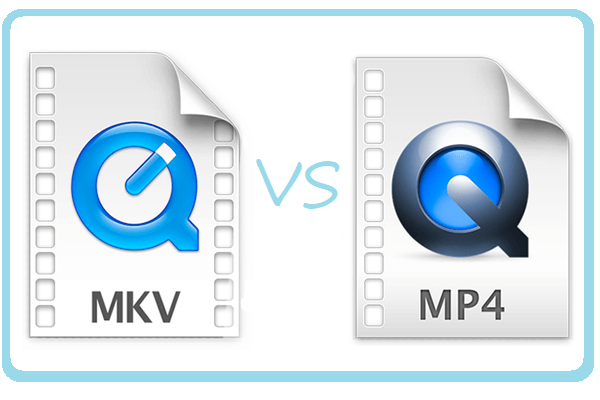
Apprenez à connaître MKV
Le conteneur MKV est l'un des plus dynamiques, il peut prendre en charge à peu près n'importe quelle combinaison de codecs audio et vidéo, y compris les plus récents comme H.265. Il a été développé pour remplacer AVI. La plupart de vos Blu-Ray les disques sont au format de fichier MKV.
MKV offre une prise en charge plus flexible des menus et des chapitres ainsi que la possibilité de lire un fichier corrompu. En ce qui concerne les codecs vidéo, MKV les prend en charge presque tous.
Cependant, il ne prend pas en charge les principaux périphériques et lecteurs multimédias. Vous devrez convertir un fichier MKV en MP4. En ce qui concerne la taille, eh bien, cela prend beaucoup de place sur votre Mac.
Apprenez à connaître MP4
MP4 vous semble probablement familier. Eh bien, il est assez populaire compte tenu de sa large compatibilité. Il stocke la vidéo, l'audio et les sous-titres.
MP4 peut contenir une vidéo MPEF ou H.264 avec un flux audio AAC ou MP3. Il s'agit d'un format de fichier vidéo très populaire parmi les YouTubers. Il peut jouer sur de nombreux appareils et en streaming vidéo.
MP4 prend en charge les résolutions 4k et 8. Vous obtenez une vidéo de bonne qualité qui ne prend pas beaucoup de place sur votre Mac. La raison en est que MP4 est un format de fichier de petite taille.
Partie 2. MKV vs MP4: différences entre ces deux formats de fichiers
En ce qui concerne les différences entre MKV et MP4, elles sont très convaincantes. Jetez un œil à leurs différences en ce qui concerne la compatibilité avec les plates-formes, les audios et vidéos pris en charge par la qualité sonore et, surtout, la taille.
Compatibilité avec les plates-formes
- MKV a une compatibilité de plate-forme très limitée. Il ne peut être lu que sur des lecteurs vidéo tels que XBMC, PotPlayer et VLC.
- MP4 est très compatible avec les PC et les appareils portables.
Qualité sonore
- MKV prend en charge MPEG4, MPEG2 et MPEG1. Il prend également en charge à la fois H.264 et H.265.
- MP4 prend en charge à la fois H.264 et H.265. Il prend également en charge Xvid, MPEG4.
Audios et vidéos pris en charge
- MKV prend en charge AAC, AC3, ALAC et FLAC pour n'en citer que quelques-uns.
- MP4 prend en charge AAC, MP3 et ALAC pour n'en citer que quelques-uns.
Taille
- MKV est un fichier plus volumineux car il contient plus de fonctions comme les sous-titres et les pistes audio.
- MP4 est un fichier plus petit mais a néanmoins la même qualité que MKV.
À emporter:
Le résultat de la comparaison MKV vs MP4 dépend en fait uniquement de vos besoins. Comme vous pouvez le voir, vous obtenez un son de bonne qualité avec MKV et MP4.
Les principales différences sont flagrantes en termes de taille et de compatibilité avec les plates-formes. Donc, si vous recherchez un format de fichier plus portable qui ne prendra pas beaucoup de place, vous devrez opter pour MP4.
Partie 3. Comment convertir MKV en MP4
La bonne nouvelle est qu'il existe des moyens de convertir MKV en MP4. Si vous souhaitez économiser de l'espace sur votre Mac, alors le MKV vs MP4 est une comparaison simple. Jetez un œil aux options ci-dessous pour savoir comment convertir MKV en MP4.
Utilisez le convertisseur vidéo iMyMac
Si vous recherchez le moyen le plus pratique de convertir MKV en MP4, vous êtes au bon endroit. le Convertisseur vidéo iMyMac est un programme recommandé si vous souhaitez économiser de l'espace précieux sur votre Mac.
C'est le programme le plus simple et le plus sûr que vous puissiez utiliser pour convertir MK4 en MP4. Les étapes ci-dessous vous montreront comment vous pouvez l'utiliser.
Étape 1. Ouvrez le convertisseur vidéo iMyMac
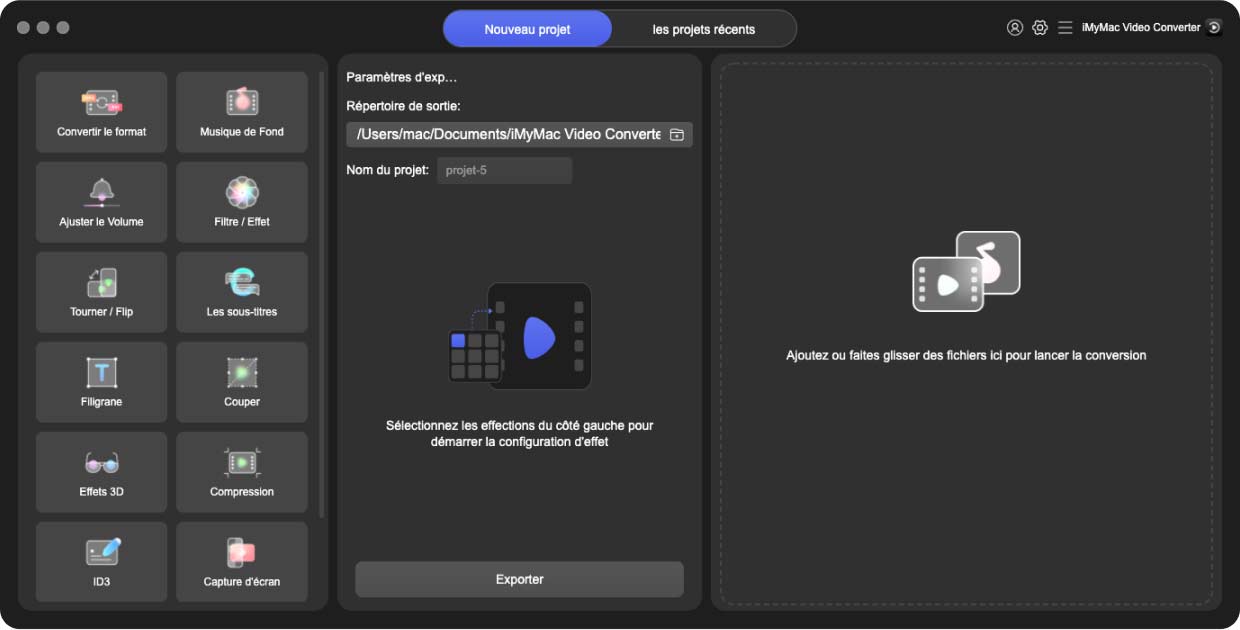
Étape 2. Ajouter un fichier vidéo MKV
Après avoir téléchargé, installé et lancé iMyMac Video Converter, vous ajoutez facilement votre fichier MKV. Vous pouvez le faire en cliquant simplement sur le signe + qui se trouve à côté de Ajouter des fichiers. Une fois que vous avez cliqué dessus, vous pourrez rechercher sur votre Mac le fichier MKV que vous souhaitez convertir.

Étape 3. Choisissez le format de fichier MP4
Maintenant que vous avez ajouté la vidéo MKV à iMyMac Video Converter, allez dans le coin supérieur droit de votre écran. Là, vous verrez Convertir toutes les tâches en. Cliquez à l'intérieur du champ pour voir la liste des formats de fichiers. Choisissez MP4 dans la liste déroulante.

Étape 4. Convertir la vidéo au format de fichier MP4
Ne convertissez pas votre vidéo tout de suite. Assurez-vous d'ajuster d'abord les paramètres de sortie. Avec iMyMac Video Converter, vous pouvez facilement régler la source, la cible et l'audio. Une fois que vous avez terminé de régler ces paramètres, cliquez sur l'onglet Parcourir pour choisir une destination pour votre vidéo de sortie. Ensuite, vous pouvez enfin cliquer sur l'onglet Convertir tout.
Envisagez d'utiliser CloudConvert
Il est assez évident avec le nom qu'il s'agit d'un outil basé sur le cloud qui peut vous aider à convertir votre fichier vidéo MKV. Jetez un œil aux étapes ci-dessous pour voir comment vous pouvez l'utiliser.
- À l'aide de votre navigateur de recherche préféré, saisissez la conversion en nuage et appuyez sur en entrant. Cliquez sur le premier résultat que vous voyez sur votre écran.
- Vous pouvez télécharger votre fichier en le faisant glisser sur le site Web ou en cliquant sur l'onglet rouge Sélectionner un fichier.
- Parcourez la liste des formats audio et choisissez MP4. Vous pouvez modifier certains paramètres si vous le souhaitez. Cliquez ensuite sur l'onglet rouge Démarrer la conversion.
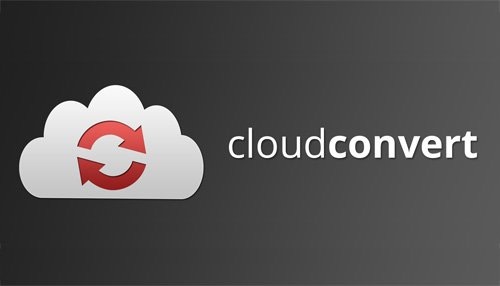
Regardez dans VLC
Vous pouvez également convertir en utilisant VLC. Les étapes ci-dessous vous montreront comment le faire.
- Téléchargez et installez VLC. Puis lancez-le pour l'utiliser tout de suite. Cliquez sur Médias. C'est le premier onglet que vous verrez dans le menu VLC.
- Un menu déroulant apparaîtra. Sélectionnez Convertir / Enregistrer. Cela ouvrira une petite fenêtre appelée Open Media.
- Cliquez sur l'onglet Ajouter pour choisir votre vidéo MKV sur votre ordinateur. Cliquez sur votre fichier vidéo MKV, puis sur le bouton Convertir / Enregistrer dans la nouvelle fenêtre qui apparaît.
- Choisissez MP4 dans le profil. Choisissez un chemin de destination et assurez-vous que le nom de votre sortie porte l'extension .mp4. Cliquez ensuite sur l'onglet Enregistrer.
- Cliquez sur l'onglet Démarrer pour commencer la conversion en MP4.
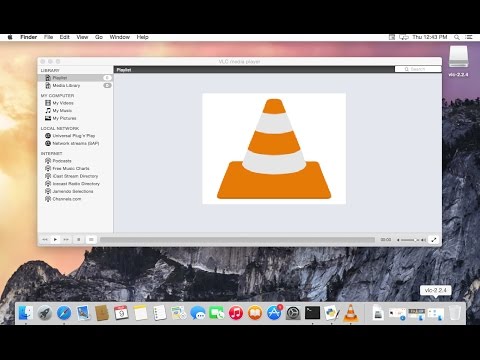
Partie 4. Conclusion
Les différences entre MKV et MP4 sont assez évidentes. Ils diffèrent en termes de compatibilité et de taille de plate-forme. Il est difficile de dire quel fichier est le meilleur.
La vérité est que cela dépendra de vos propres préférences. Recherchez-vous un format de fichier pouvant être lu sur vos appareils mobiles? Recherchez-vous un format de fichier qui ne prendra pas autant de place sur votre Mac?
Si vos réponses à ces questions sont oui, vous devrez alors opter pour le format de fichier MP4. Si vous devez convertir, assurez-vous d'utiliser le programme recommandé, Convertisseur vidéo iMyMac.
Quel format préférez-vous? Avez-vous déjà eu besoin de convertir un format vidéo? Si oui, veuillez nous expliquer comment vous l'avez fait. Nous serions ravis de vous entendre.



